oppo 卡死怎么
用OPPO手机的过程中,不少用户可能会遇到手机卡死的情况,这不仅影响使用体验,还可能让人感到焦虑,当OPPO手机出现卡死现象时,可以尝试以下多种方法来解决:

强制重启
这是最直接且常用的方法之一,不同型号的OPPO手机,强制重启的操作方式略有不同: |手机型号|操作方式| |----|----| |有实体按键的OPPO手机(如大部分传统机型)|同时长按电源键和音量减键约10 15秒,直到手机屏幕熄灭并重新亮起,出现OPPO标志后松开按键,手机将会重新启动,这种方式相当于模拟电池断电后重新通电的过程,能够强制关闭所有正在运行的程序和进程,从而解决卡死问题。| |无实体按键的OPPO手机(如部分全面屏机型或高端机型)|由于这类手机通常采用虚拟按键或者手势操作,强制重启的方法可能会有所不同,一般可以长按电源键约12 15秒,直到手机出现重启提示或者自动重启,有些型号可能还需要结合音量键进行操作,具体可参考手机说明书或者在官网查询对应型号的强制重启方法。|
清理后台程序
有时候手机卡死是因为后台运行的程序过多,占用了大量系统资源,可以通过以下步骤清理后台程序:
- 对于有虚拟按键的OPPO手机,点击左下角的方形按键(最近应用键),会弹出后台运行程序的界面,然后逐个向上滑动应用程序窗口,将其关闭,这样可以释放内存,减轻系统负担,有可能使手机恢复正常运行。
- 对于没有虚拟按键的OPPO手机,从屏幕底部中间区域向上滑动并停顿,调出多任务管理界面,同样通过向上滑动应用窗口来关闭后台程序。
卸载问题软件
如果手机是在安装了某个特定软件之后开始频繁卡死,很有可能是该软件与系统不兼容或者软件本身存在故障,可以按照以下步骤卸载问题软件:
- 进入手机“设置” “应用管理”(不同机型可能会有略微不同的名称),在应用列表中找到最近安装的可疑软件,点击进入应用详情页面,然后选择“卸载”选项,按照提示完成卸载过程,卸载完成后,观察手机是否还会卡死,以确定是否是该软件导致的问题。
清除缓存数据
手机在使用过程中会产生大量的缓存数据,这些数据积累过多也可能导致手机卡死,可以通过以下方式清除缓存:
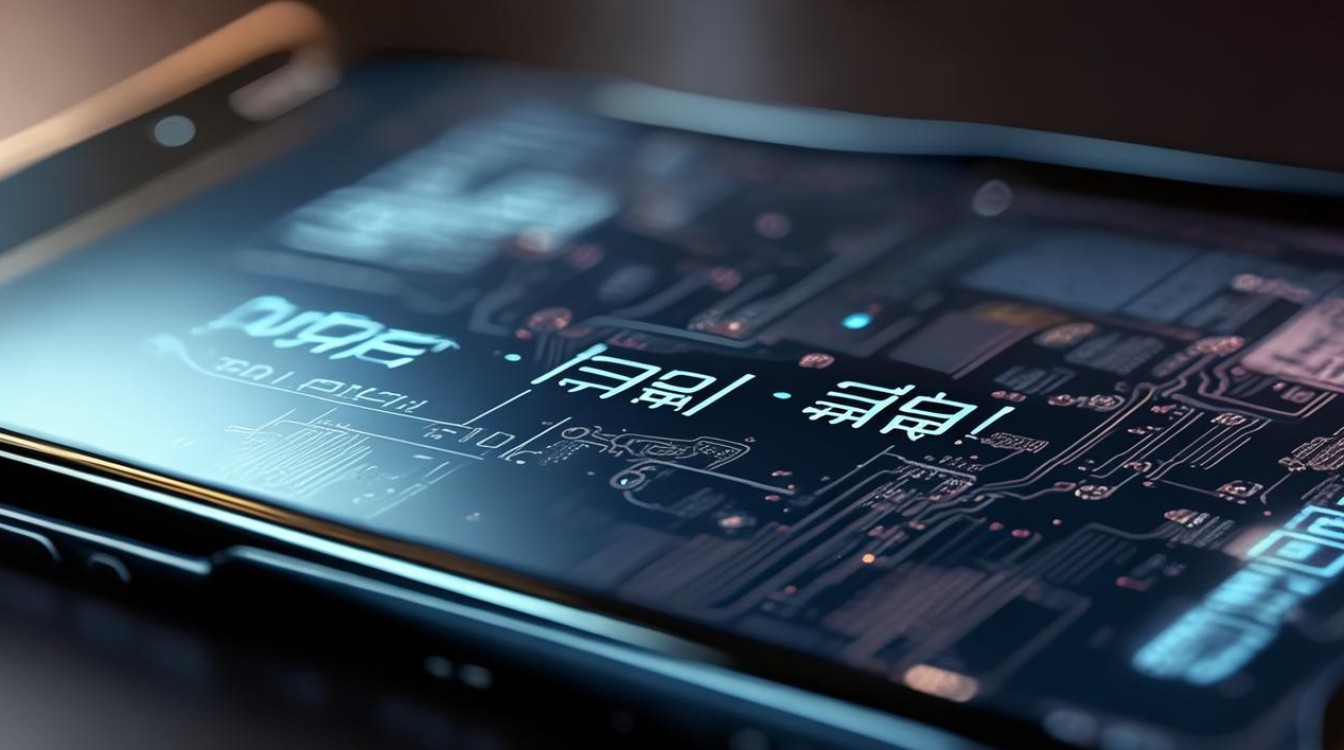
- 进入“设置” “存储空间”(或类似名称的选项),在该界面中可以看到各个应用程序所占用的存储空间以及缓存数据大小,点击“缓存数据”选项,然后选择“清除缓存”,手机会自动清理系统和应用程序产生的缓存文件,不过需要注意的是,清除缓存可能会导致部分应用需要重新登录或者重新加载一些数据,但一般不会造成数据丢失。
检查系统更新
OPPO手机厂商会不断推出系统更新,以修复已知的漏洞、优化系统性能和解决兼容性问题,可以按照以下步骤检查并更新系统:
- 进入“设置” “软件更新”(或“系统更新”),手机会自动检测是否有可用的更新,如果有更新提示,按照提示下载并安装更新包,在更新过程中,请确保手机电量充足并且连接到稳定的Wi Fi网络,以免更新过程中出现中断导致手机变砖。
恢复出厂设置
如果上述方法都无法解决手机卡死的问题,可以考虑恢复出厂设置,但需要注意的是,恢复出厂设置会将手机内的所有数据(如联系人、短信、照片、应用程序等)全部清除,所以在操作之前一定要备份好重要数据,操作步骤如下:
- 进入“设置” “系统设置”(或“其他设置”) “恢复出厂设置”,根据提示确认操作即可,恢复出厂设置后,手机将恢复到初始状态,如同刚购买时一样,这样可以彻底解决因系统故障或者软件冲突导致的卡死问题。
相关问答FAQs:
问题1:OPPO手机经常卡死,有没有什么预防措施?

答:要定期清理手机后台程序和缓存数据,保持系统清爽,尽量避免安装来源不明或者非官方应用商店的应用程序,因为这些应用可能存在安全隐患或者与系统不兼容的情况,及时关注系统更新并安装,以确保手机系统始终处于最佳状态,不要随意给手机安装过多的第三方主题或者字体,以免影响系统稳定性。
问题2:恢复出厂设置后,如何恢复之前备份的数据?
答:如果在恢复出厂设置之前已经使用OPPO手机自带的“备份与恢复”功能或者其他可靠的备份工具(如云存储服务)进行了数据备份,那么在恢复出厂设置完成后,可以按照以下步骤恢复数据:
- 对于使用OPPO自带备份功能的用户,进入“设置” “其他设置” “备份与恢复”,选择“恢复备份”,然后根据备份的时间和类型选择合适的备份文件进行恢复,在恢复过程中,要确保手机电量充足并且保持稳定的连接状态。
- 如果是使用其他云存储服务(如百度云、腾讯微云等)备份的数据,
版权声明:本文由环云手机汇 - 聚焦全球新机与行业动态!发布,如需转载请注明出处。




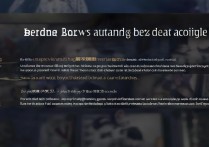







 冀ICP备2021017634号-5
冀ICP备2021017634号-5
 冀公网安备13062802000102号
冀公网安备13062802000102号